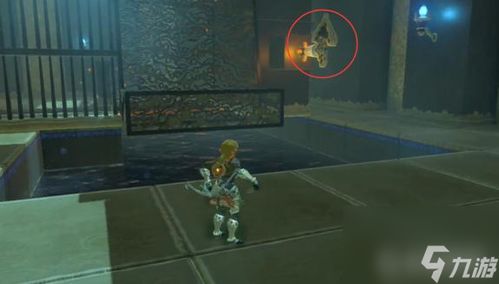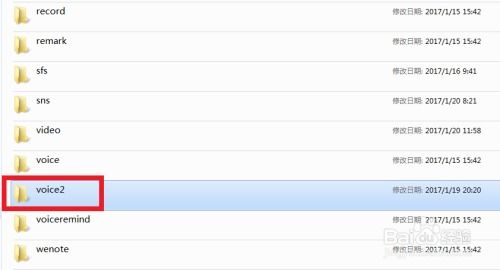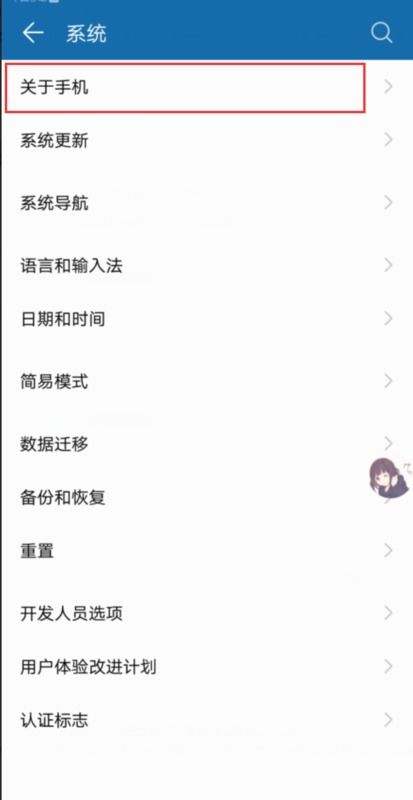安卓系统升级不开机,安卓系统升级后无法开机?详解解决攻略与应对策略
时间:2025-03-21 来源:网络 人气:
手机系统升级后突然开不了机,这可真是让人头疼啊!你是不是也遇到了这种情况呢?别急,今天就来给你详细说说,怎么解决安卓系统升级后不开机的问题。
一、问题分析:升级后的“小插曲”
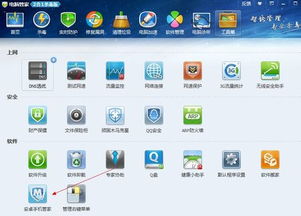
首先,我们要明白,为什么会出现安卓系统升级后不开机的情况呢?其实,这主要是因为升级过程中出现了问题,导致系统无法正常启动。可能是以下几种原因:
1. 电量不足:升级过程中,手机需要消耗大量电量,如果电量不足,系统就无法正常完成升级。
2. 网络问题:升级需要连接网络,如果网络不稳定或中断,也会导致升级失败。
3. 系统文件损坏:升级过程中,系统文件可能会损坏,导致系统无法启动。
4. 第三方应用冲突:有些第三方应用可能与系统升级冲突,导致系统无法正常启动。
二、解决方法:让手机重获新生

那么,遇到这种情况,我们该怎么办呢?以下是一些实用的解决方法:
1. 重启手机:首先,尝试重启手机。长按电源键,选择“重启”或“关机”,然后等待手机重新启动。
2. 进入Recovery模式:如果重启无效,可以尝试进入Recovery模式。具体操作如下:
- 关机状态下,同时按住音量上键和电源键。
- 当出现Android机器人图标时,松开电源键,继续按住音量上键。
- 进入Recovery模式后,使用音量键上下选择,电源键确定。
3. 双wipe操作:

- 在Recovery模式下,使用音量键选择“Wipe data/factory reset”(清除所有数据/恢复出厂设置)。
- 按电源键确定,然后选择“Yes -- delete all user data”(是 - 删除所有用户数据)。
- 等待操作完成,然后选择“Wipe cache partition”(清除缓存分区)。
- 按电源键确定,然后选择“Yes -- Wipe Cache”(是 - 清除缓存)。
4. 恢复出厂设置:如果双wipe操作无效,可以尝试恢复出厂设置。在Recovery模式下,选择“Wipe data/factory reset”,然后按照提示操作。
5. 刷机:如果以上方法都无法解决问题,可以尝试刷机。刷机前,请确保下载适配的刷机包,并将刷机包复制到手机SD卡中。进入Recovery模式后,选择“Install zip from sdcard”(从SD卡安装ZIP文件),然后选择刷机包进行刷机。
三、预防措施:避免“悲剧”再次发生
为了避免再次遇到安卓系统升级后不开机的情况,我们可以采取以下预防措施:
1. 确保电量充足:在升级前,确保手机电量充足,避免升级过程中电量不足。
2. 连接稳定网络:升级过程中,确保手机连接到稳定的网络,避免网络中断。
3. 备份重要数据:在升级前,备份手机中的重要数据,避免数据丢失。
4. 谨慎安装第三方应用:安装第三方应用时,要谨慎选择,避免安装与系统冲突的应用。
遇到安卓系统升级后不开机的情况,不要慌张,按照以上方法尝试解决。希望这篇文章能帮到你,让你的手机重获新生!
相关推荐
教程资讯
系统教程排行